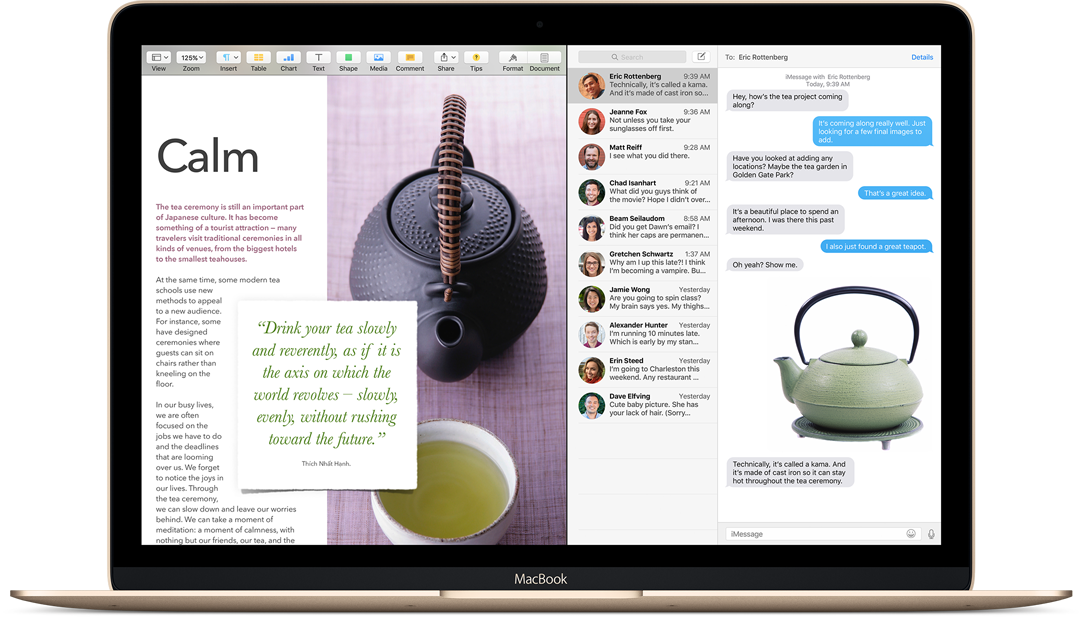Das Einrichten von Email-Konten mit Mac Mail, iPhone und iPad ist eigentlich kinderleicht. Nutzt man für seine Emails einen bekannten Provider wie GMX, Google Mail, mobileme, Yahoo!, Microsoft Exchange etc. ermitteln bspw. iPad und iPhone nach Eingabe der Email-Adresse und des Passworts alle Servereinstellungen selbstständig - unabhängig davon ob es sich um ein IMAP oder POP3 Konto handelt. Ich selbst nutze ausschließlich IMAP-Postfächer für meine diversen Email-Adressen, da sich diese besser mit meinen verschiedenen (mobilen) Endgeräten synchronisieren lassen und zudem auf dem Mailserver verbleiben und somit relative sicher gegen Hardwareschäden geschützt sind. Bei IMAP legt jeder Provider standardmäßig Ordner für "gesendete Email", "gelöschte Emails", "Entwürfe" und "Spam bzw. Junk" ein.

Wenn man nun seine Email-Konten via Mac Mail, iPhone und iPad einrichtet, dann werden für diese auf dem Server befindlichen Ordner lokale Verzeichnisse auf dem Mac, iPad oder iPhone angelegt. Das führt dann dazu, dass gesendete, gelöschte oder als Entwurf gespeicherte Emails auf dem jeweiligen Endgeräte gespeichert und nicht mehr über den Mailserver mit allen Endgeräten synchronisiert werden. Um dies zu ändern klickt man bspw. unter Mac Mail das entsprechende Verzeichnis an (z.B. "Trash" für den Papierkorb) und wählt dann unter Menü -> Postfach -> Dieses Postfach verwenden für -> Papierkorb aus. Nun werden gelöschte Emails in das Verzeichnis "Trash" verschoben. Mit den Ordnern für Spam, Entwürfe und gesendete Emails geht man analog vor.

Fürs iPhone und iPad gibt es ähnliche Einstellungen. Dazu geht man in die Einstellungen wählt dann "Mail, Kontakte, Kalender" klickt dann auf das entspreche Email-Konto, wählt "Account" -> "Erweitert" und weist unter "Postfach-Verhalten" die entsprechenden Ordnern aus der Liste zu.